iPhone4如何刷机
iPhone4刷机、更新固件详细图文教程

iPhone4刷机、更新固件详细图⽂教程在iOS 5之前的所有固件,更新⽅法都需要把iPhone和电脑中的iTunes连接,通过iTunes进⾏固件升降级操作。
⼀、将固件刷到最新版本(慎⽤)其实相对其他品牌⼿机升级⽽⾔,苹果固件升级还是相当“傻⽠化”的,只需要2步就能搞定。
升级⽅法包括在线升级以及⼿动升级两种。
但是⽆哪种升级⽅法我们都需要iTunes的⽀持,点击下载最新版iTunes。
注意:⽆论是有锁⽆锁⽤户,都不要轻易将iPhone更新到最新固件。
有锁的⽤户,更新到最新版本的固件后,iPhone的基带也将随之升级,⽬前解锁的⼯具只能解锁较低版本的基带,所以⼀旦固件升级后基带随之升级,就没有办法解锁,也就没有办法打电话了。
⽆锁的iPhone,更新到最新的固件后如果相应的完美越狱⼯具还没有发布,就没有办法完美越狱。
这时候如果有备份过低版本的SHSH⽂件的话,就可以将固件降回那个版本的固件,然后再完美越狱。
备份SHSH⽂件的⽅法是通过TinyUmbrella来备份(点击查看详细教程)如果苹果官⽅发布了新固件,当iPhone连接上iTunes时,iTunes就会提醒⽤户更新固件。
如果iPhone连接上iTunes后没有跳出固件更新的提⽰,那么怎么确定iPhone上的固件版本为最新的呢?点击iTunes左侧的菜单栏,选择你的iPhone,就可以在iTunes上看到是否有最新版本的固件可供更新了。
如果有新版本固件可供更新,iTunes上的“更新”显⽰为可点击的状态。
也可以点击iTunes--帮助--检查更新,来查看是否有最新版的固件可以更新的。
通过“更新”按钮将iPhone升级,不仅能将iPhone的固件升级到⽬前最新版本,⽽且旧固件中⽤户⾃⼰的⽂件还会保留,⽐如ipa格式的软件、游戏的数据等等。
但是将固件升级到最新版本会导致⽆法完美越狱、有锁⽤户⽆法解锁的问题,所以最好要在完美越狱⼯具发布后再将固件刷到最新版本,有锁的⽤户耐⼼请等待解锁⼯具发布。
苹果手机怎么刷系统

苹果手机怎么刷系统
刷苹果手机系统的步骤如下:
1.备份数据:在刷机之前,务必将手机上的重要数据备份,以免丢失。
2.下载合适的固件:根据自己的手机型号和系统版本,到苹果官网或其他可信的固件下载网站上下载对应的固件文件。
3.连接电脑:使用原装的数据线将手机连接到电脑上。
4.打开iTunes:确保电脑上安装了最新版本的iTunes,然后打开iTunes软件。
5.进入恢复模式:在手机关机状态下,按住“Home键”不放,然后再同时按住上方的电源键,持续按住直到出现“连接到iTunes”的提示。
6.恢复固件:在iTunes中,会提示检测到了一个处于恢复模式的设备,选择“恢复”选项,并在弹出窗口中选择之前下载好的固件文件进行恢复。
7.等待恢复:等待恢复过程完成,过程中不要断开设备,将其断开可能导致手机无法正常启动。
8.重新设置:恢复完成后,手机会自动重启并进入初始设置界面,按照提示进行
设置和登录。
请注意,刷机是有一定风险的操作,如果操作不当或选择错误的固件文件,可能会导致手机无法正常使用。
建议谨慎操作,并确保备份好重要数据。
如非必要,建议在专业人员指导下操作。
苹果手机4恢复出厂设置

苹果手机4恢复出厂设置
苹果手机4恢复出厂设置
方法一,使用iPhone自带的还原功能
首先找到iPhone的"设置",点击打开(注:如果是越狱过的iPhone不要用此方法)
然后再找到通用,点击打开
接下来用手指向上轻扫,找到"还原",点击打开
然后,点击"抹掉所有内容和设置"。
系统会提示"这将删除所有媒体和数据,并还原所有设置",然后再点击"抹掉iPhone"。
最后等待系统恢复出厂设置,然后再随系统提示进一步设置。
方法二,通过iTunes软件恢复
用iTunes可以彻底恢复手机到出厂状态。
先要自己在网上搜索想要恢复的iOS固件版本号,下载到电脑。
然后再把手机与电脑相连,打开iTunes软件。
选中手机设备,按住键盘上的`"shift",再用鼠标点击iTunes软件的恢复按钮,选择之前下载好的固件,进行恢复。
iPhone4_4.3.3经典完美刷机教程

iPhone4 4.3.3完美越狱教程【导读】5月5日苹果公司刚刚发布了iOS 4.3.3固件,5月6日iPhone Dev Team 就发布了红雪RedSn0w 0.9.6rc15,支持iOS 4.3.3的完美越狱。
RedSn0w 0.9.6 rc15可支持完美越狱的设备有:- iPhone3GS- iPhone4 (GSM)- iPod touch 3G- iPod touch 4G- iPad 1- Apple TV 2G (v4.3 8F202)暂时红雪RedSn0w 0.9.6rc15不支持iPad2。
提示:RC15里面新增了是否开启多手势。
建议大家没必要开启。
activator 足够了,配合quickdo完美。
可以用rc15版本直接越狱之前的4.3.1,4.3.2只要不安装cydia,不会有任何问题的。
另外:侧键问题,并没非常完美的解决,有的封釉说MAC下越狱无问题,win的还存在也有的win下面越狱的也没问题。
【准备工作】1、下载ios 4.3.3固件,下载地址:/2011/5-5/iOS-4.3.3-ipsw.html2、下载redsn0w 0.9.6 rc15,下载地址:windows版本:/file/e6xtsy0uMac版本:/file/bhvgwa7h【正式开始越狱】第一步:打开redsn0w,如果win7用户越狱失败的可以多试几次,也可以以XP SP3兼容模式运行,导入第二步:默认勾选cydia,新固件第一次越狱勾选cydia,以后如果需要再次越狱就不用勾选了,R15版本,新增了开启多任务手势,如图所示,个人感觉不好,不推荐构想选。
第三步:将你的手机关机。
第四步:按照图示操作,如果越狱失败,重新来过即可,不用担心,如果屏幕出现数据线,证明你没进入DFU,重新操作。
简单来说就是1,2步按住power,2,3步按住HOME。
进行到这步说明你成功了,耐性等待手机重启即可。
第五步:越狱完成,重启手机。
苹果手机刷机的方法教程

苹果手机刷机的方法教程苹果手机刷机是指将手机的操作系统(iOS)替换成自定义的固件(通常是改进版的、带有额外功能的iOS版本)。
这个过程可能略微复杂,但如果你跟随下面的指南操作,你应该能够成功完成刷机。
注意事项:在开始操作之前,请确保你备份了所有重要的数据。
刷机可能会导致数据丢失,所以备份是非常重要的。
步骤1:了解你的设备和操作系统版本在刷机之前,很重要的一步是了解你的设备型号和当前的操作系统版本。
不同型号的设备可能有不同的刷机方法和适用的固件版本。
你可以在设置菜单的“关于手机”部分找到这些信息。
步骤2:下载所需的软件和固件下一步是下载所需的软件和固件。
你需要下载一个用于刷机的工具,例如“iTunes”或是“3uTools”。
同时,你还需要下载一个适用于你设备型号和当前操作系统版本的固件文件。
我们建议你在社区论坛、官方网站或是第三方网站上寻找可靠的固件文件。
步骤3:连接设备到电脑用一个合适的数据线将你的设备连接到电脑上。
确保你的设备处于开启状态,并将其解锁。
步骤4:备份数据在开始刷机之前,请务必备份你的数据。
可以使用iTunes或iCloud进行备份。
这样,如果在刷机过程中出现问题,你至少可以有一个最近的备份。
步骤5:打开刷机工具现在打开刷机工具,例如iTunes或3uTools。
在工具的界面上,你应该能够找到一个选项,它允许你选择并安装自定义固件。
步骤6:选择固件文件在刷机工具上,选择你下载的固件文件。
刷机工具将开始检查固件文件的兼容性和完整性。
步骤7:开始刷机刷机工具现在会开始刷机过程。
这个过程可能需要一些时间,请耐心等待。
切勿在刷机过程中断开设备与电脑的连接。
步骤8:完成刷机当刷机过程完成后,你的设备将重新启动,并运行新的固件版本。
你可能需要进行一些初始设置,例如选择语言和恢复备份文件。
总结:苹果手机刷机可能具有一定的风险,因此在进行此过程之前,请务必备份你的数据。
此外,确保你下载了适用于你设备型号和当前操作系统版本的固件文件,并使用可靠的刷机工具进行操作。
iPhone刷机教程

iPhone刷机教程iPhone刷机有如下几种:一.iTunes 更新、升级,傻瓜式操作!无风险!打开iTunes后,点击升级或者更新,等待iTunes下载好最新的固件,自动刷到你的手机里面。
二. DFU刷机(手机只要有电,可以在任何条件模式下进入到DFU模式)。
方法一:1.将你的iPhone关机2.同时按住开关机键和home键3.当你看见白色的苹果logo时,请松开开关机键,并继续保持按住home键。
4.开启iTunes,等待其提示你进行恢复模式后,即可按住键盘上的shift 键,点击“恢复”,选择相应的固件进行恢复。
方法二:1.用USB线将iPhone连接上电脑,然后你将会听见电脑已连接成功的提示声音。
2.现在请先将iPhone关机,然后你将会听见电脑未连接成功的提示声音。
3.请同时按住开关机键和home键,持续到第10秒的时候,请立即松开开关键,并继续保持按住home键。
4.这个时候iTunes会自动启动,并提示你进行恢复模式(iPhone会一直保持黑屏状态)。
那么你就可以按住键盘上的shift 键,点击“恢复”,选择相应的固件进行恢复。
三. 刷自制固件自制固件主要针对于有锁的手机进行去基带升级,既保留原有基带而使系统进行升级(这里只进行DFU模式刷机的教程)。
这里补充下DFU刷机和普通刷机的区别(刷自制固件等同于DFU刷机,只不过是去掉了最新的基带而已,其他无任何变化):DFU刷机是让手机完全的变成一个全新的机器,无任何软件残留。
普通模式刷机会保留你的账号和购买过的软件以及你的资料,其它和DFU模式刷机无任何区别。
进入正题前,先教大家如何查看手机固件版本:进入iPhone的“设置”菜单,在“设置(Setting)”→“通用(General)”→“关于本机(About)”中查看“版本(Versions)”可以查看iPhone的固件版本号。
另一项“调制解调器固件(Firmware version)”则是俗称的“基带版本号”。
iphone4手机越狱后怎么恢复出厂设置

iphone4手机越狱后怎么恢复出厂设置
苹果4手机越狱后想要恢复出厂设置,不能通过还原来设置,否则会变成砖头机,那应该怎么办呢?下面由店铺为大家整理了iphone4手机越狱怎么恢复出厂设置的方法步骤,希望对大家有帮助!
iphone4手机越狱后怎么恢复出厂设置
iphone4越狱恢复出厂设置的方法步骤
首先下载手机固件,打开你的手机,点击设置——通用——关于本机,此时你可以看见本机固件的版本号。
在电脑下载苹果专用软件爱思助手,进入软件界面。
在爱思助手的左侧界面,点击“固件下载”项,在出现的界面右上角手机型号框内点倒三角符号,下拉的型号列表点选你手机型号。
此时出现一系列的手机固件列表,很快就会找到与你手机相符的固件,点击下载此固件。
下载完毕后,点击爱思助手右上角的设置符号——软件设置。
在出现的下载设置界面可以看见下载好的固件存放路径,也可以提前设置固件的存放路径。
用iTunes软件恢复,下载iTunes苹果专用软件安装在电脑里并打开,连接手机后,点击界面的手机图标,可看见手机信息,按住电脑的shift键,点击iTunes恢复按钮,
在出现的iTunes框里顺着路径找到刚才下载的固件点击打开,在出现的提示框里点击”恢复“,此时电脑开始安装固件恢复出厂设置。
iPhone4完美降级平刷iOS5.1.1 教程 大更新支持全系设备
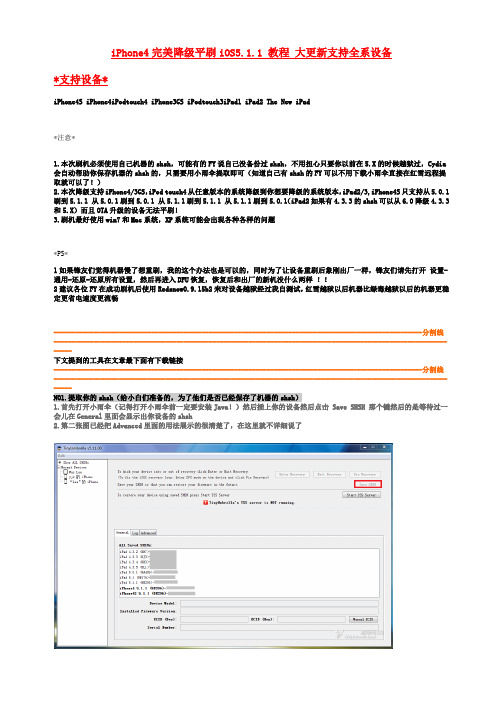
iPhone4完美降级平刷iOS5.1.1 教程大更新支持全系设备*支持设备*iPhone4S iPhone4iPodtouch4 iPhone3GS iPodtouch3iPad1 iPad2 The New iPad*注意*1.本次刷机必须使用自己机器的shsh,可能有的FY说自己没备份过shsh,不用担心只要你以前在5.X的时候越狱过,Cydia 会自动帮助你保存机器的shsh的,只需要用小雨伞提取即可(知道自己有shsh的FY可以不用下载小雨伞直接在红雪远程提取就可以了!)2.本次降级支持iPhone4/3GS,iPod touch4从任意版本的系统降级到你想要降级的系统版本,iPad2/3,iPhone4S只支持从5.0.1刷到5.1.1 从5.0.1刷到5.0.1 从5.1.1刷到5.1.1 从5.1.1刷到5.0.1(iPad2如果有4.3.3的shsh可以从6.0降级4.3.3和5.X)而且OTA升级的设备无法平刷!3.刷机最好使用win7和Mac系统,XP系统可能会出现各种各样的问题*PS*1如果锋友们觉得机器慢了想重刷,我的这个办法也是可以的,同时为了让设备重刷后象刚出厂一样,锋友们请先打开设置-通用-还原-还原所有设置,然后再进入DFU恢复,恢复后和出厂的新机没什么两样!!2建议各位FY在成功刷机后使用Redsnow0.9.15b2来对设备越狱经过我自测试,红雪越狱以后机器比绿毒越狱以后的机器更稳定更省电速度更流畅------------------------------------------------------------------------------------------------------分割线------------------------------------------------------------------------------------------------------------------下文提到的工具在文章最下面有下载链接------------------------------------------------------------------------------------------------------分割线------------------------------------------------------------------------------------------------------------------NO1.提取你的shsh(给小白们准备的,为了他们是否已经保存了机器的shsh)1.首先打开小雨伞(记得打开小雨伞前一定要安装Java!)然后插上你的设备然后点击 Save SHSH 那个键然后的是等待过一会儿在General里面会显示出你设备的shsh2.第二张图已经把Advanced里面的用法展示的很清楚了,在这里就不详细说了------------------------------------------------------------------------------------------------------分割线------------------------------------------------------------------------------------------------------------------NO2.进入刷机教程了本次的刷机有3种方法,建议刷iPhone的FY使用第1/3种方法来刷机,使用iPad,iPod touch的FY只能使用第2/3种方法刷机*方法一:先做一个去基带的固件然后利用shsh整合一个新的固件,这种方法有一个优点,刷机后iPhone不会出现错误-1)步骤:1打开Redsn0w0.9.13Dev4,点击Extras2点击Custom IPSW 然后在弹出来的对话框中选择你下载好的官方固件,然后打开,然后等待.......3然后再次打开Redsn0w点Extras 再选择SHSH blobs4点击Stitch后再点击IPSW选择上一步做好的去基带的固件(就是前面带NO_BB的那个)5然后点击Local(shsh保存在本地的选择单击这个加载shsh)并选择小雨伞已经提取好的shsh,打开或者点击Remote (已经确定自己备份了shsh的FY请点击这个,Redsn0w会自动远程获取你的shsh,前提是请插上你的设备!),然后等待.........6最后打开Redsnow,点Entras,然后点Pwned DFU按照红雪的指示把你的设备进入DFU模式最后打开iTunes Shift+恢复加上你的制作好的固件刷机截图的最右侧从上到下依次是制作好的要刷机的固件去基带固件官方的iPhone固件------------------------------------------------------------------------------------------------------分割线------------------------------------------------------------------------------------------------------------------*方法二:直接使用下载好的固件加上shsh制作固件但是iPhone在刷机的最后会出现未知错误-1,需要用Redsn0w把iPhone 踢出恢复模式才能刷机成功建议iPhone用户不使用这种方法,iPod touch3 iPad1用户可以使用这个办法步骤:1打开Redsn0w0.9.14b2,点击Extras 选择SHSH blobs2点击Stitch后再点击IPSW选择下载好的官方的固件3然后点击Local(shsh保存在本地的选择单击这个加载shsh)并选择小雨伞已经提取好的shsh打开或者点击Cydia(已经确定自己备份了shsh的FY请点击这个,Redsn0w会自动远程获取你的shsh,前提是请插上你的设备!),然后等待......... 4接下来打开Redsnow,点Entras,然后点Pwned DFU按照红雪的指示把你的设备进入DFU模式最后打开iTunes Shift+恢复加上你的制作好的固件刷机5如果你刷iPhone使用了这个方法在最后一步会出现未知错误-1并且iPhone出现一个iTunes图标,此时不要担心再次打开Redsn0w点Entras ,然后点Recovery fix 再手动对设备进入DFU然后iPhone的回复就完成!(至于手动进DFU的方法上面已经给出了)截图的最右侧从上到下依次是制作好的要刷机的固件官方的iPhone固件要是手动的话可以按照这个步骤来1、按住电源开关键———————————————3秒2、保持按住电源键不要松开,同时按住home键——10秒3、松开电源键,保持按住home键————————15秒------------------------------------------------------------------------------------------------------分割线------------------------------------------------------------------------------------------------------------------*方法三:使用最新版的Redsn0w直接刷511,此方法步骤简单适合所有FY!而且是用于所有的设备这里要注意iPhone4/3GS在平刷的时候基带不会升级(红雪的官方博客上是这样说的,具体的我因为设备基带都是最高版本的无法测试,所以建议有锁的FY还是使用前两种方法吧!)还有iPhone4S平刷以后基带会升级到3004!(有锁得4S用户要特别注意现在3004的基带可以解锁!卡贴在X宝上有卖的,价格大概100元左右,而且听说不支持电信的卡!)还有现在的固件是OTA升级的FY你们的机器不能平刷1.打开Reds0w0.9.15b2并点击Extras2.点击Even More,然后点击Restore,然后再点击IPSW选择正确的固件,然后Redsnow会提醒你让设备进入DFU模式(具体的怎么操作在教程后面有提到)3然后点击Local(shsh保存在本地的选择单击这个加载shsh)或者点击Cydia(已经确定自己备份了shsh的FY请点击这个,Redsn0w会自动远程获取你的shsh,前提是请插上你的设备!)并选择小雨伞已经提取好的shsh,打开4然后会出现一系类的对话框,点击是(Y)即可,然后就是等待------------------------------------------------------------------------------------------------------分割线------------------------------------------------------------------------------------------------------------------NO3.手动进入DFU模式方法1、按住电源开关键———————————————3秒2、保持按住电源键不要松开,同时按住home键——10秒3、松开电源键,保持按住home键————————15秒如果设备黑屏了说明你你成功了,如果没有请重来------------------------------------------------------------------------------------------------------分割线------------------------------------------------------------------------------------------------------------------NO4.下载区域*下载须知*1. JAVA是配合小雨伞的,使用小雨伞必须安装JAVA!这里说一下小雨伞和第一步的使用小雨伞备份shsh都是给小白们准备的因为他们不确定自己是否保存了设备的shsh所以要小雨伞确定一下机器是否有保存shsh2.说明一下要是你是用的是iPod touch3和iPad1使用第二种刷机方法的话请下载Redsn0w0.9.14b2否则下载0.9.13dev4做完固件刷机会出现错误31943如果你是iPhone4/3GS用户的话如果你使用第一种方法的话请下载Redsnow0.9.13dev4!要是使用第二种方法的话请下载Redsn0w0.9.14b2!否则会出现各种未知错误!4使用第三种方法的请下载Redsn0w0.9.15b2。
- 1、下载文档前请自行甄别文档内容的完整性,平台不提供额外的编辑、内容补充、找答案等附加服务。
- 2、"仅部分预览"的文档,不可在线预览部分如存在完整性等问题,可反馈申请退款(可完整预览的文档不适用该条件!)。
- 3、如文档侵犯您的权益,请联系客服反馈,我们会尽快为您处理(人工客服工作时间:9:00-18:30)。
iPhone4如何刷机
iphone4刷机方法
步骤一、需要准备的软件
1、官网下载最新版itunes
2、下载支持iphone4的最新版ios固件
步骤二、开始备份
1、连接您的 iphone4 并打开 itunes 在侧边栏选择您的设备:
2、检查信息(info)标签页是否选中地址簿通讯录、icalendar日历、邮件账户等等。
3、检查应用程序(apps)标签页是否勾选好“同步应用程序”,这将帮你保存你的应用设置和游戏存档。
4、分别检查音乐(music)、影片(movies)和电视节目(tv shows)标签页,同步这些数据至您的计算机内防止丢失。
5、如果您的iphone4 中有大量的照片,别忘了在照片(photos)标签页将它们备份至您的计算机上。
步骤三、开始更新
1、准备工作做好了就可以更新了,按住键盘上的shift+更新(为了避免不必要的麻烦,这里推荐先进入dfu模式再更新)。
2、进入dfu模式连接itunes会出现这样的提示(直接点shift+更新的请无视这一步)。
3、dfu恢复的请按shift+恢复,其余的请按shift+更新,选择刚才下载的官方固件。
4、点确定,然后进入漫长的等待。
5、刷好了,等待时间不到5分钟。
6、恢复刚才备份的资料。
